在同一區域網路下,win10系統是可以透過多台電腦實現檔案共享的,目前很多的企業內部也是透過這種方式進行部分檔案共享。今天小編會教大家在win10區域網路中傳送文件的方法。
1、滑鼠右鍵需要傳輸的文件,選擇“授權存取權限”,然後點擊“特定使用者”,如圖所示。
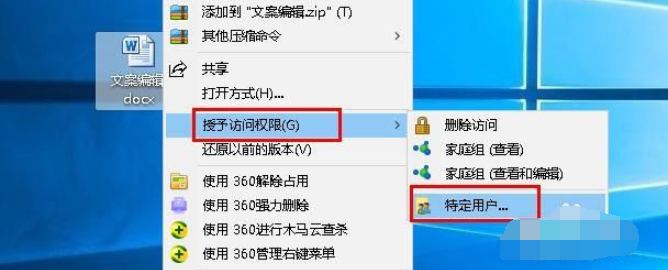
2、在彈出介面新增用戶,如果對區域網路內所有用戶開放,就填寫everyone,點選「新增」。
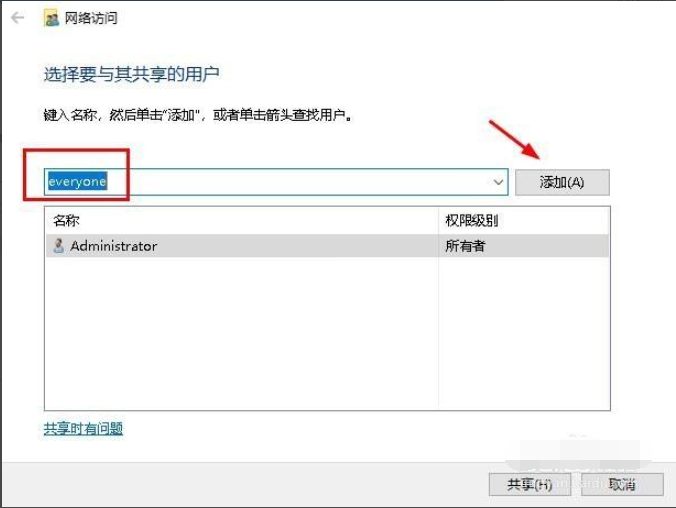
3、然後選擇權限級別,依照自己需求選擇。
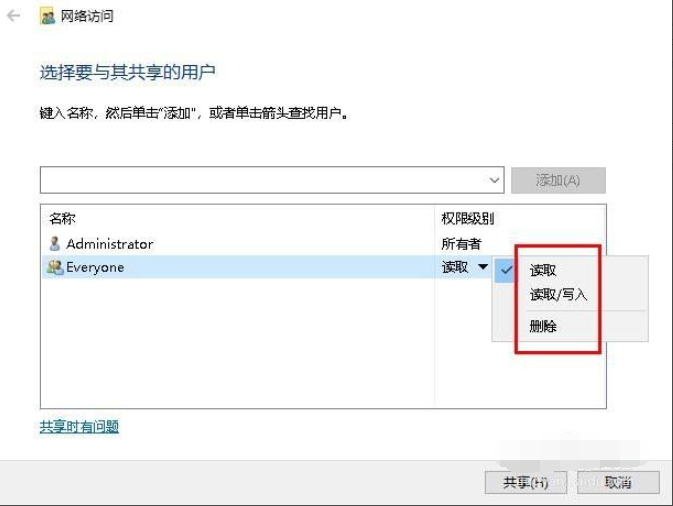
4、接著點擊“共享”,等待完成共享。
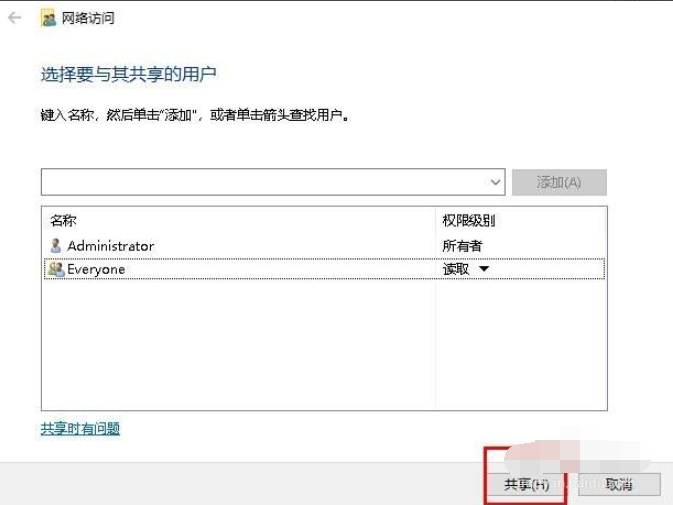
5、當電腦提示“你的文件已共享”,就可以查看共享的文件,點擊“完成”。
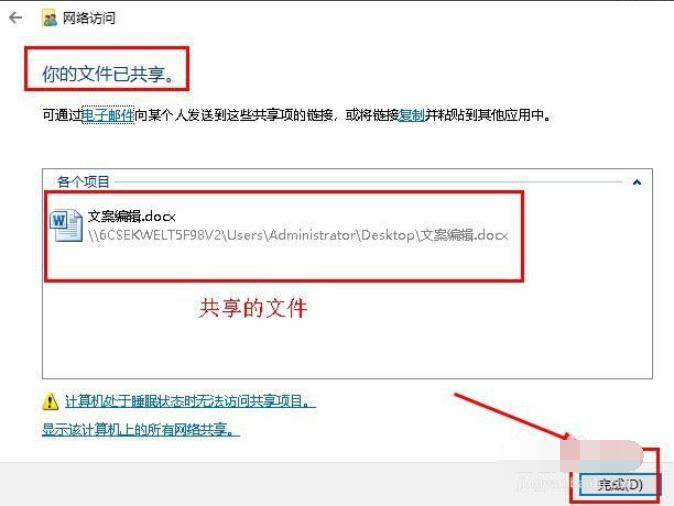
6、這樣其他使用者點擊“網路”,或輸入您電腦的IP位址,就可以存取剛剛共享的檔案了。
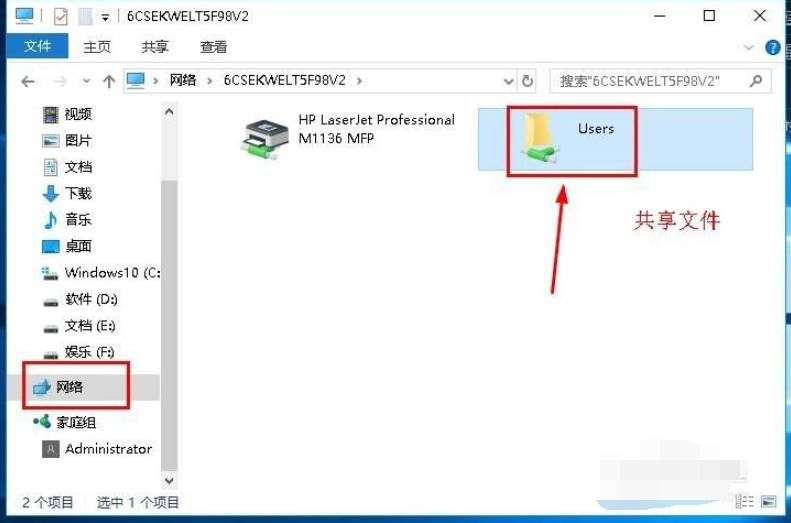
以上便是win10區域網路傳檔的方法,希望能幫到大家。
以上是詳細解析win10區域網路怎麼傳文件的詳細內容。更多資訊請關注PHP中文網其他相關文章!




